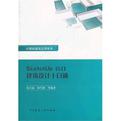SketchUp8.0建筑设计十日通
出版时间:2012-7 出版社:中国建筑工业出版社 作者:张日晶 页数:341 字数:548000
Tag标签:无
内容概要
全书共分10章,其中第1章介绍SketchUp
8.0操作界面,以及操作界面中绘图最重要的工具栏的简介,还对在实战绘制前常用的初始绘图环境设置以及显示设置和视图转换等作了详细的阐述。第2章介绍了SketchUp
8.0的绘图工具、常用工具和编辑工具等。第3章介绍了SketchUp
8.0中“捕捉”、“坐标系”、“地形”和“组件”等建模中的重难点内容,还对“材质”、“阴影”、“动画”和“照片匹配”等高级命令进行详细阐述。第4章主要介绍创建型插件工具的具体应用。第5章介绍编辑型插件的具体应用。第6章主要介绍修改型插件的具体应用。第7章是介绍SketchUp
8.0的动画功能,主要包括SketchUp 8.0的动画基础知识以及阴影动画和生长动画的创作过程,掌握SketchUp
8.0的动画制作能力对于表现自己的设计方案有很大的好处。第8章讲述了目前城市建筑中最常见的高层建筑的建模思路和过程,向读者介绍了SketchUp
8.0建模的一般方法和技巧。第9章是通过一个简单的别墅建模的实例向读者演示SketchUp
8.0进行模型创建最基础的思路和方式方法。第10章是本书的综合应用,本章通过一个古塔的模型的创建将前面几章中所介绍过的内容进行综合应用,并着重介绍在SketchUp
8.0中曲面的创建方法。
本书内容由浅入深,实例丰富有趣,对读者进行SketchUp
8.0建筑建模有很好的指导作用。
书籍目录
第1章 SketchUp 8.0入门
1.1 SketchUp的介绍
1.2 SketchUp与相关设计软件的比较
1.3 SketchUp 8.0功能简介
1.3.1 SketchUp原有功能
1.3.2 SketchUp 8.0新增功能
1.4 SketchUp 8.0的操作界面
1.5 SketchUp 8.0的工具栏介绍
1.5.1 标准工具栏
1.5.2常用工具栏
1.5.3 绘图工具栏
1.5.4 编辑工具栏
1.5.5 辅助工具栏
1.5.6 相机工具栏
1.5.7 阴影工具栏
1.5.8漫游工具栏
1.5.9显示模式工具栏
1.5.10 剖面工具栏
1.5.11 Google工具栏
1.6 SketchUp 8.0初始绘图环境设置
1.6.1 场景信息
1.6.2 系统属性
1.7 显示设置
1.7.1边线设置
1.7.2 面设置
1.7.3 背景设置
1.7.4 水印没置
1.7.5模型设置
1.8 视图变换
1.8.1 视图显示形式
1.8.2 视图工具栏
1.8.3 相机工具栏
第2章 SketchU0 8.0基本操作
第3章 SketchU0 8.0辅助工具
第4章 创建型插件工具
第5章 编辑型插件工具
第6章 修改型插件工具
第7章 动画制作
第8章 办公大楼建模实例
第9章 别墅建模实例
第10章 古塔建模实例
章节摘录
版权页: 插图: “面的方向保持一致”:在SU中,面有正面和反面之分。勾选此选项后,所有导入的面都会以相同的面朝外;否则,则有可能出现导入的面会以不同的面朝外的情况。 (2)“比例”部分。 选择单位:在“比例”下拉菜单中选择“毫米”选项,如图3—224所示。设置导人的单位,根据CAD图的单位和当前场景中系统所采用的单位综合进行选择,如CAD图中是以“毫米”为单位绘制的而当前系统采用的也是“毫米”为单位,那么此时应该选择“毫米”为导人单位。 “保持原图”:是控制导人图形的和原点坐标的相对位置的,勾选此复选框,导入的图形和SU原点的相对位置会与在CAD中和原点的相对位置相同。若没有勾选此复选框,则导入的图形会紧贴XY轴的正半轴。 2.导入3DS Files(*.3ds)格式文件 如果模型是由3DS MAX创建的,不能够直接导到当前SU场景中,此时可以先将文件由*.max格式导出为*.3ds格式,然后在SU的导入对话框的“文件类型”中选择3DS Files (*.3ds)接着单击“选项”按钮,在场景中弹出导入3DS Files(*.3ds)格式文件的“选项”对话榧。加图3—225所示。 图3—224导入单位对话框 图3—225导入3DS模型对话框 (1)“几何体部分”部分。 “合并共面”:此选项和导入CAD格式文件“选项”对话框中的“合并共面”是一样的。 (2)“比例”部分。 此选项和导入CAD格式文件“选项”对话框中的“单位”是一样的。 在完成设置后,选择要导入的3DS文件,并将其导入到SU场景中。 3.导入图片 在导入图片时,“选项”是处于未激活状态的。在导入对话框中的“选项”下面有三个选项,如图3—226所示。 图3—226导入图(1)“作为图片使用”:勾选此选项后,导入的图片会在场景中单 独存在。 (2)“作为纹理使用”:勾选此选项后,导入的图片会直接作为材质,必须依附在面的表面才能完成导入,否则导人失效。 (3)“作为照片匹配使用”:勾选此选项后,导入的图片会在场景中作为照片匹配的图片存在。 3.14.2导出 在完成模型的创建以后,选择一个合适的角度,然后将观察到的图像作为图片导出;也可以将模型导出到3DSMAX中进行渲染,制作成效果图和制作动画;也可以利用SU自身的动画功能,将其创建成动画导出;甚至能将图像导出为AutoCAD格式的文件等等。 1.导出3D模型 (1)选择“文件”→“导出”→“3D模型”命令,弹出如图3—227所示的“导出模型”对话框。
编辑推荐
《计算机建筑应用系列:SketchUp 8.0建筑设计10日通》内容由浅入深,实例丰富有趣,对读者进行SketchUp 8.0建筑建模有很好的指导作用。
图书封面
图书标签Tags
无
评论、评分、阅读与下载
用户评论 (总计3条)
- 十日能学会,但不能通,而且一些操作视频太简单了
- 不错,很全面,是一本很好的书
- 希望早点学会吧、配有光盘。挺好的。
相关图书
- 快乐理财的方法
- 中文版3ds max 2012+VRay+Photoshop室外效果图制作经典208例
- 黑客攻防实战必备
- 成本会计
- 看视频学显示器维修
- 数据库系统教程
- 网络管理原理及实用工具
- 基础医学概论
- 3ds Max高级角色建模
- 英语高分突破指南
- 计算机学科专业基础综合复习指南
- 证劵市场基础知识同步辅导教材
- 邹慕白字帖·同步描摹 英语达标 4年级上
- 邹慕白字帖·同步描摹 英语达标 7年级上
- 语文-教材解读-1-必修
- 20以内的进.退位加减法-学前5分钟口算题卡-5-保护视力版
- 泥马渡康王
- 书法达人秀 写字课课练.三年级上语文
- 客户知识管理实施评价及其对企业绩效的影响研究
- 德语专业本科生教材
- 新编英语教程
- 流畅英语口语教程
- 礼盒·聪明宝宝听故事(20册)
- 山羊高效益养殖技术问答
- 五年奥数试题透视